Qhov wikiHow qhia koj li cas los hloov lub npe cuam tshuam nrog koj lub xov tooj Android ntawm lub cuab yeej Bluetooth teeb tsa.
Kauj ruam
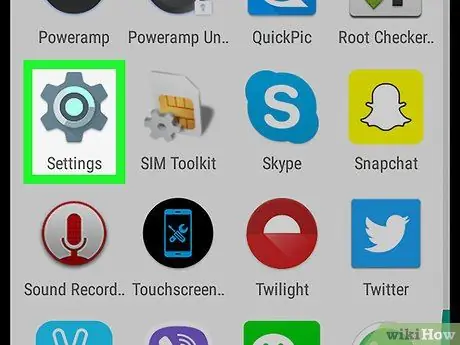
Kauj Ruam 1. Qhib lub tshuab ntaus ntawv ("Chaw")
Icon

feem ntau hauv nplooj ntawv/app tub rau khoom.
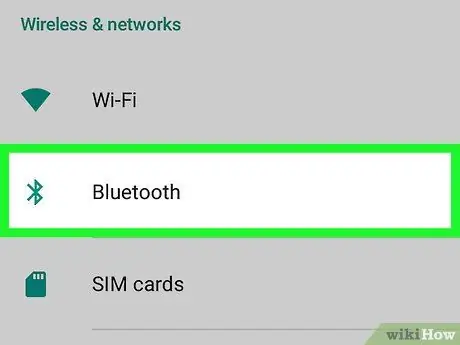
Kauj Ruam 2. Kov Bluetooth
Qhov kev xaiv no nyob hauv ntu "Wireless & networks".
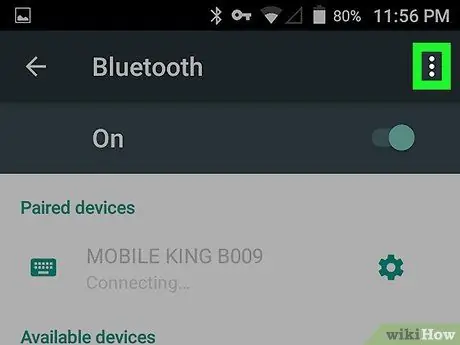
Kauj Ruam 3. Kov
Nws yog nyob rau sab xis-sab xis ntawm qhov screen.
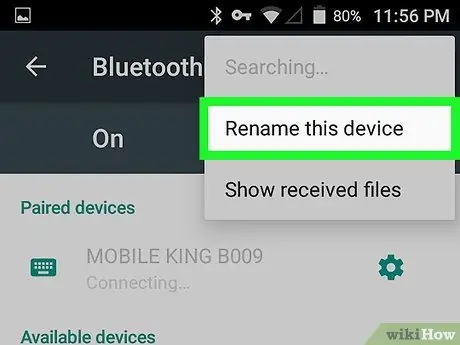
Kauj Ruam 4. Kov Rename lub cuab yeej no
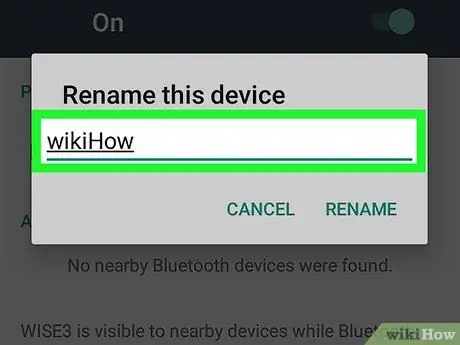
Kauj Ruam 5. Sau lub npe tshiab
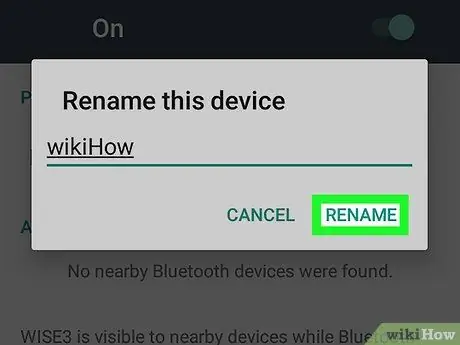
Kauj Ruam 6. Kov RENAME
Lub xov tooj lub npe tshiab tam sim no tau txais kev cawmdim.







